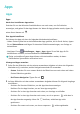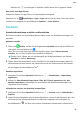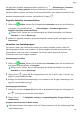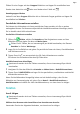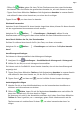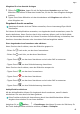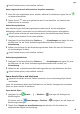MatePad Pro User Guide-(MRX-AL09&W09&W29,EMUI10.1_02,DE)
Table Of Contents
- Inhaltsverzeichnis
- Wesentliches
- Systemnavigation
- Phone Clone
- Bildschirm sperren und entsperren
- Startbildschirm kennenlernen
- Benachrichtigungs- und Statussymbole
- Verknüpfungstasten
- Startbildschirm-Widgets
- Hintergrund festlegen
- Screenshots&Bildschirmaufnahme
- Benachrichtigungen anzeigen und löschen
- Toneinstellungen anpassen
- Toneinstellungen anpassen
- Lautstärke durch Drücken einer Lautstärketasten regeln
- Gerät beim Klingeln durch Drücken der Ein-/Aus-Taste stummschalten
- Zum Stummschalten kippen oder anheben, um die Klingellautstärke zu reduzieren
- Standardlautstärke festlegen
- Zwischen Ton-, Vibrations- oder Lautlos-Modus mit einer Verknüpfung wechseln
- Toneinstellungen anpassen
- Text eingeben
- Geteilter Bildschirmmodus und Floating-Fenster
- Multi-Window
- Geteilten Bildschirmmodus im Multi-Window-Dock aktivieren
- Anzeigen des Floating-Fensters vom Multi-Window-Dock aus
- Zwischen geteiltem Bildschirm und Floating-Fenster umschalten
- Mit Multi-Window zwischen Apps ziehen und ablegen
- App in das/aus dem Multi-Window-Dock hinzufügen, verschieben oder entfernen
- Multi-Window deaktivieren
- In-App-Bildschirmteilung
- Multi-Window
- Aufladen
- Intelligente Funktionen
- Kamera und Galerie
- Kamera starten
- Fotos aufnehmen
- AI-Kamera
- Zoomen, um Fotos aufzunehmen
- Panoramafotos aufnehmen
- Lichtmalerei
- HDR-Fotos aufnehmen
- Momente
- Sticker zu Fotos hinzufügen
- Dokumente-Modus
- 4K HD-Videos
- Zeitlupenaufnahme
- Filter
- Kameraeinstellungen anpassen
- Galerie verwalten
- Huawei Vlog-Herausgeber
- Huawei Vlogs
- Highlights
- Apps
- Apps
- Kontakte
- Telefon
- Nachrichten
- Kalender
- Uhr
- Memo
- Rekorder
- Rechner
- Taschenlampe
- Kompass
- App-Twin
- Schnell auf häufig verwendete App-Funktionen zugreifen
- Tabletmanager
- Phone Clone
- Tipps
- Einstellungen
- WLAN
- Bluetooth
- Mobile Daten
- Weitere Verbindungen
- Startbildschirm&Hintergrund
- Anzeige&Helligkeit
- Töne&Vibration
- Benachrichtigungen
- Biometrie&Passwort
- Apps
- Akku
- Speicher
- Sicherheit
- Privatsphäre
- Bedienungshilfen
- Benutzer&Konten
- System&Aktualisierungen
- Über das Tablet
Anruisten verwalten
Sprachanrufe werden nicht auf Tablets unterstützt, die nur Internetzugri per WLAN
bereitstellen.
Sie können die Anruisten für identische Kontakte oder Nummern für eine sauberere und
übersichtlichere Oberäche zusammenführen oder bei Bedarf löschen.
Anruisten zusammenführen
1 Navigieren Sie zu Telefon > > Einstellungen > Anruiste zusammenführen.
2 Wählen Sie Nach Kontakt aus. Ihr Gerät führt daraufhin die Anruisten für identische
Nummern oder Kontakte automatisch zusammen.
Entgangene Anrufe anzeigen
1 Um alle entgangenen Anrufe anzuzeigen, önen Sie Telefon, streichen Sie in der
Anruiste nach unten und tippen Sie dann auf die Registerkarte Verpasst.
Alle verpassten Anrufe werden in der Anruiste rot angezeigt, damit Sie sie auf dem
Bildschirm Alle schnell identizieren können.
2 Tippen Sie auf
neben einer Anruiste, um zurückzurufen oder eine Nachricht zu
senden.
Anruisten löschen
Löschen Sie Anruisten mit einer der folgenden Methoden:
• Halten Sie einen Eintrag auf dem Telefon-Bildschirm gedrückt und tippen Sie anschließend
auf Eintrag löschen.
• Navigieren Sie auf dem Telefon-Bildschirm zu > Einträge löschen, wählen Sie die zu
löschenden Einträge aus und tippen Sie anschließend auf .
• Streichen Sie auf dem Telefon-Bildschirm auf dem Eintrag nach links, den Sie löschen
möchten, und tippen Sie anschließend auf .
Klingelton für eingehende Anrufe einstellen
Sprachanrufe werden nicht auf Tablets unterstützt, die nur Internetzugri per WLAN
bereitstellen.
Sie können Ihre Lieblingsmusik oder ein Video als Klingelton für eingehende Anrufe festlegen.
Musik-Klingelton einstellen
1 Navigieren Sie zu
Telefon > > Einstellungen > Klingelton oder
Einstellungen > Töne& Vibration > Tablet-Klingelton.
2 Wählen Sie einen Systemklingelton aus oder tippen Sie auf Musik auf dem Gerät, um
einen lokalen Titel als Klingelton festzulegen.
Apps
44